iPad용 Logic Pro 사용 설명서
-
- 편곡 소개
-
- 리전 소개
- 리전 선택하기
- 리전 오려두기, 복사 및 붙여넣기
- 리전 이동하기
- 리전 사이의 갭 제거하기
- 리전 재생 지연하기
- 리전 다듬기
- 리전 루프하기
- 리전 반복하기
- 리전 음소거하기
- 리전 분할 및 결합하기
- 리전 스트레치하기
- 노트 피치별로 MIDI 리전 분리하기
- 리전 바운스 후 대치하기
- 오디오 리전의 게인 변경하기
- iPad용 Logic Pro의 트랙 영역에서 오디오 리전 노멀라이즈하기
- 트랙 영역에서 리전 생성하기
- MIDI 리전을 Session Player 리전 또는 패턴 리전으로 변환하기
- iPad용 Logic Pro에서 MIDI 리전을 Session Player 리전으로 대치하기
- 리전 이름 변경하기
- 리전 색상 변경하기
- 리전 삭제하기
- 오디오 리전에 페이드 생성하기
- Stem Splitter로 보컬 및 악기 스템 추출하기
- 페이더를 사용하여 믹싱 기능에 접근하기
- 저작권
iPad용 Logic Pro의 MIDI 입력/출력 설정
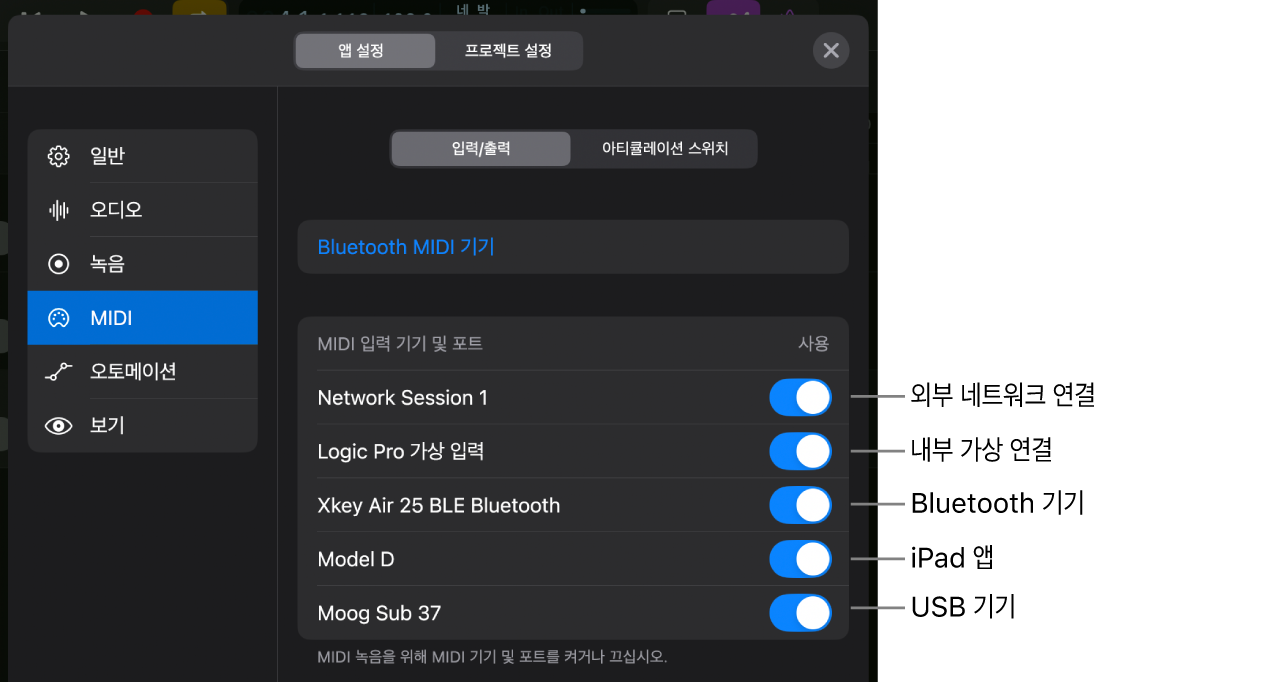
Bluetooth MIDI 기기
Bluetooth MIDI 기기 버튼을 탭하여 Logic Pro에서 사용할 외부 Bluetooth MIDI 컨트롤러를 설정할 수 있는 대화상자를 여십시오. 설정에는 다음과 같이 연결 및 알리기가 있습니다.
연결: 연결 설정을 사용하여 MIDI 신호를 Logic Pro로 보내고 받도록 외부 Bluetooth MIDI 컨트롤러를 구성합니다. 각 기기는 다음과 같은 세 가지 상태와 함께 나열되어 있습니다.
연결 안 됨: Logic Pro가 기기로부터 페어링 신호를 받았으며 ‘연결 안 됨’을 탭하여 기기를 연결할 수 있습니다.
연결됨: 현재 기기가 연결(페어링)되었으며 ‘연결됨’을 탭하여 연결을 해제할 수 있습니다.
오프라인: 현재 사용이 불가능한, 이전에 연결된 기기입니다. 페어링 신호가 감지되면 상태가 ‘연결 안 됨’으로 변경됩니다.
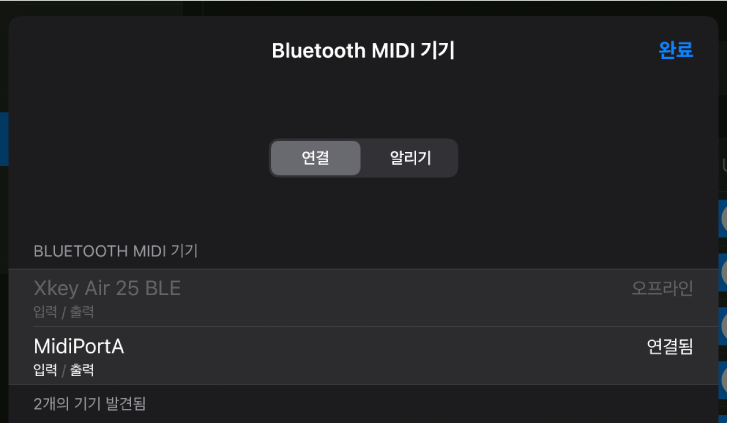
알리기: 알리기 설정을 사용하여 다른 Bluetooth 기기가 Logic Pro를 인식하는 방법을 구성합니다.
이름 필드: iPad 이름은 기본적으로 표시되지만 필드를 탭하고 기타 Bluetooth 기기에게 표시될 다른 이름을 입력할 수 있습니다.
MIDI 서비스 알리기 스위치: 기타 MIDI Bluetooth 기기로 iPad를 발견하려면 알리기를 켜거나 끄십시오.
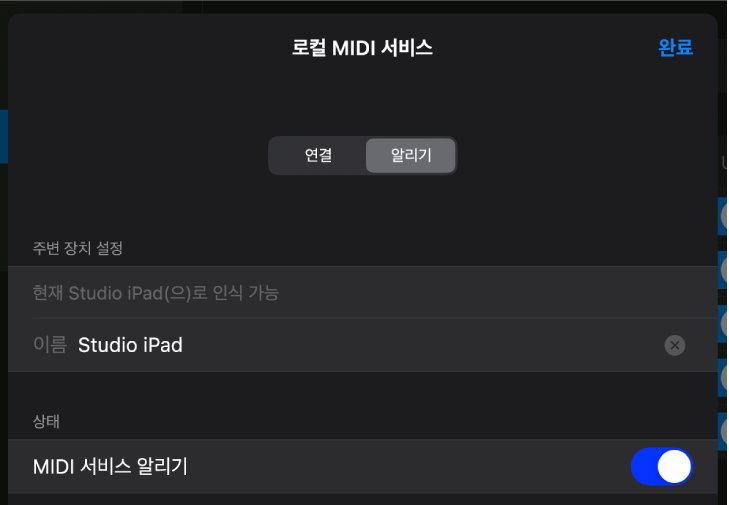
MIDI 입력 기기 및 포트
MIDI 메시지를 보낼 수 있고 Logic Pro에서 인식 가능한 모든 MIDI 기기는 MIDI 입력 기기 및 포트 아래에 MIDI 소스로서 기기를 활성화할 수 있는 스위치와 함께 나열됩니다. 활성화된 기기만 트랙 인스펙터의 MIDI 입력 팝업 메뉴에 표시됩니다.
참고: MIDI 소스로 활성화되어 있지 않은 경우에도 트랙 인스펙터 MIDI 출력 팝업 메뉴에서 MIDI 기기를 대상으로 선택할 수 있습니다.
Logic Pro에서는 다양한 유형의 MIDI 기기가 인식됩니다.
네트워크 세션 1: 이 옵션은 Mac용 Logic Pro 및 iPad용 Logic Pro 간에 MIDI를 보내도록 Mac용 오디오 MIDI 설정 앱에서 생성하는 네트워크 연결을 나타냅니다.
Logic Pro 가상 입력: 이 가상 MIDI 버스를 지원하는 iPad용 GarageBand와 같은 iPad의 앱으로부터 MIDI 데이터를 수신합니다. 타사 iPad 음악 앱의 경우 선택 가능한 MIDI 출력으로 이 옵션이 표시될 수 있습니다.
내장 앱: 앱 간에 내부적으로 MIDI 데이터를 보낼 수 있는 대부분의 iPad 음악 앱은 iPad에서 열면 자동으로 나열됩니다.
Bluetooth 연결: 모든 Bluetooth MIDI 기기는 Logic Pro의 Bluetooth MIDI 기기 대화상자에서 수동으로 추가해야 합니다.
물리적 연결: Core MIDI와 호환되는 MIDI 기기는 iPad의 Lightning 또는 USB-C 포트에 연결할 경우 자동으로 MIDI 입력 기기 및 포트 목록에 표시됩니다.
트랙 인스펙터의 MIDI 입력 팝업 메뉴를 사용하면 개별 소프트웨어 악기 트랙의 입력으로 사용할 MIDI 기기를 선택할 수 있습니다. 여러 트랙에 여러 개의 MIDI 기기 녹음하기의 내용을 참조하십시오.
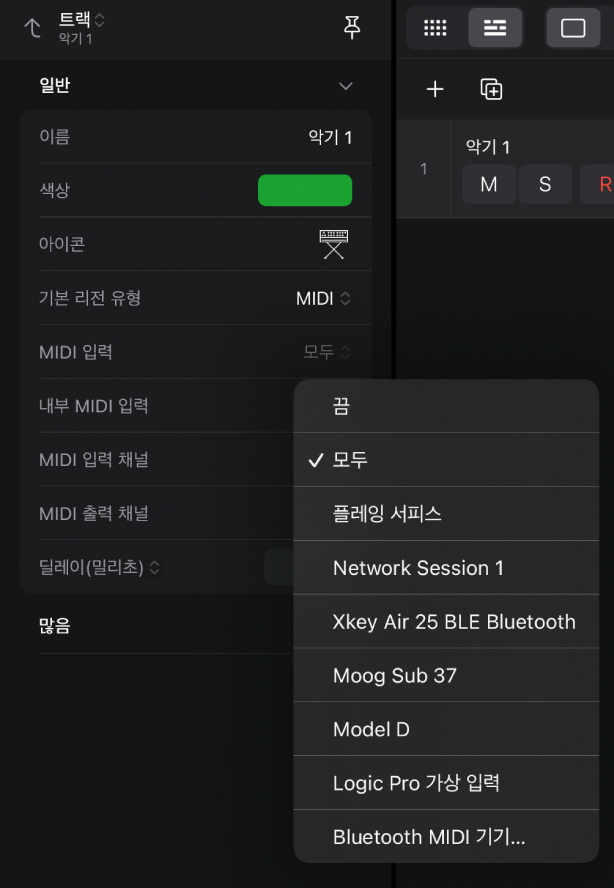
참고: 플레잉 서피스 옵션은 MIDI 입력 팝업 메뉴에서 항상 사용할 수 있습니다. Bluetooth 기기를 연결하고 연결 해제하려면 Bluetooth MIDI 기기를 탭하여 Bluetooth MIDI 기기 대화상자를 여십시오.
Bluetooth MIDI 기기 추가하기
iPad용 Logic Pro에서 컨트롤 막대 오른쪽에 있는 더 보기 버튼
 을 탭한 다음, 설정
을 탭한 다음, 설정 을 탭하십시오.
을 탭하십시오.앱 설정을 탭하고, 왼쪽의 MIDI를 탭하고, 입력/출력을 탭한 다음, Bluetooth MIDI 기기를 탭하여 Bluetooth MIDI 기기 대화상자를 여십시오.
팁: MIDI 트랙의 트랙 인스펙터에서 MIDI 입력 팝업 메뉴를 탭하고, Bluetooth MIDI 기기를 선택하여 대화상자를 열 수도 있습니다.
상단에서 연결을 탭한 다음(아직 선택되지 않은 경우), 연결할 준비가 된 기기를 나타내는 연결 안 됨 상태가 있는 행을 탭하십시오.
기기 옆의 레이블이 ‘연결됨’으로 변경됩니다. 기기를 연결 해제하려는 경우 연결됨을 탭하십시오.
완료를 탭하거나 아래로 쓸어내려 MIDI 입력/출력 설정으로 돌아가십시오.
이제 MIDI 입력/출력 설정에 연결된 기기 목록이 표시됩니다.
오프라인 Bluetooth MIDI 기기 제거하기
목록에서 이전에 연결된 기기(오프라인으로 표시됨)를 제거할 수 있습니다.
iPad용 Logic Pro에서 컨트롤 막대 오른쪽에 있는 더 보기 버튼
 을 탭한 다음, 설정
을 탭한 다음, 설정 을 탭하십시오.
을 탭하십시오.앱 설정을 탭하고, 왼쪽의 MIDI를 탭하고, 입력/출력을 탭한 다음, Bluetooth MIDI 기기를 탭하여 해당 대화상자를 표시하십시오.
상단에서 연결을 탭하고(아직 선택되지 않은 경우) 다음 중 하나를 수행하십시오.
오프라인 기기를 왼쪽으로 쓸어넘긴 다음, 나타나는 빨간색 지우기 버튼을 탭하십시오.
오프라인 기기를 왼쪽 끝까지 쓸어넘겨 즉시 제거하십시오.